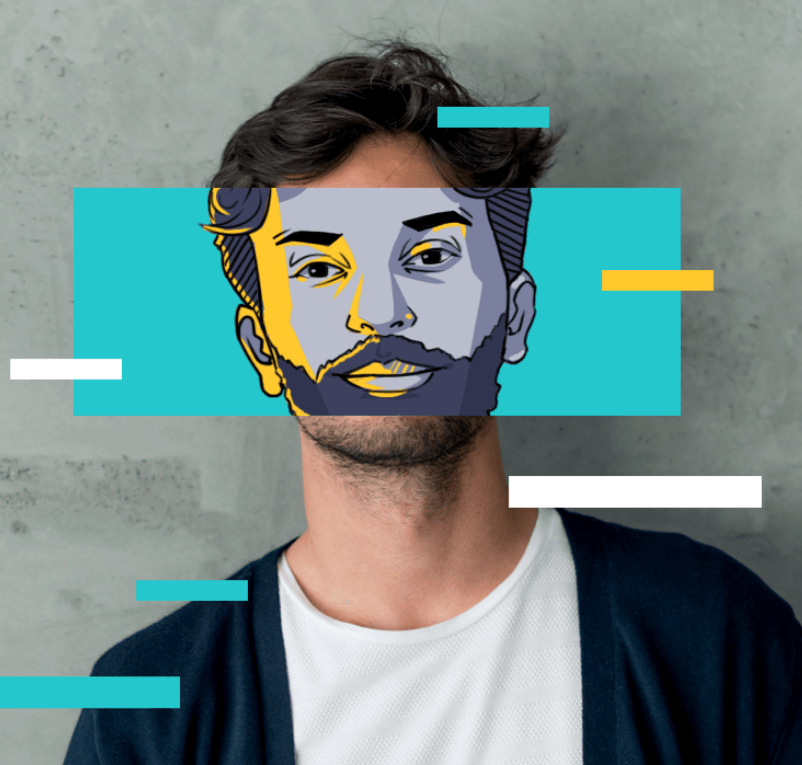Comment désactiver la navigation privée sur iPhone - Safari/Chrome/Edge/Firefox?
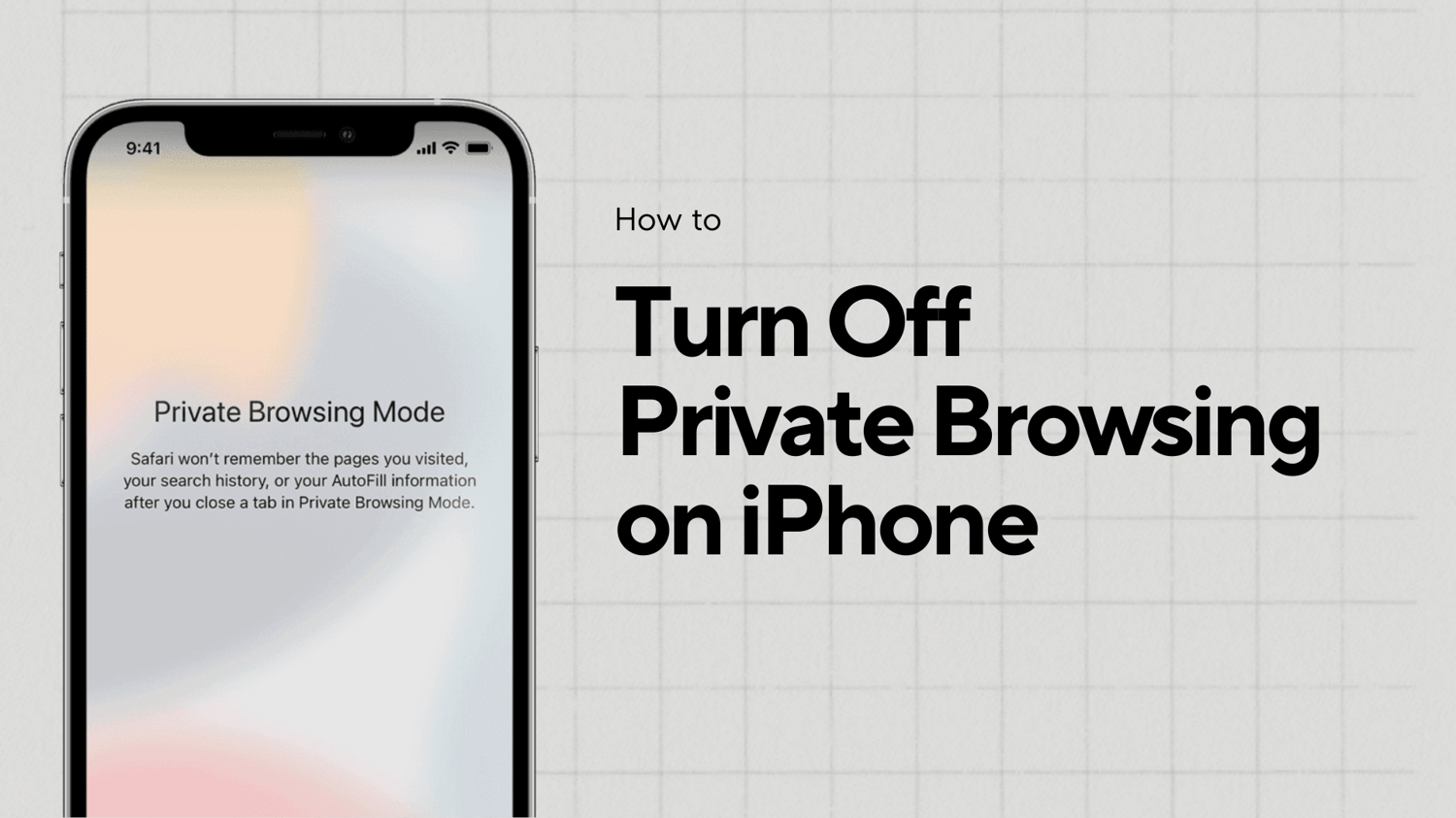
iPhone prend en charge les utilisateurs avec la navigation privée, mais si vous n'en avez pas besoin, vous pouvez facilement désactiver le mode incognito en quelques clics.
Dans ce blog, nous vous guiderons sur comment désactiver la navigation privée sur iPhone avec Safari. De plus, puisque Apple a récemment assoupli le navigateur par défaut, nous proposerons des tutoriels détaillés pour les utilisateurs qui abandonnent Safari au profit de Google Chrome, Microsoft Edge ou Firefox.

Comment désactiver la navigation privée dans Safari sur iPhone ?
Pour désactiver la navigation privée dans Safari sur votre iPhone, suivez les étapes ci-dessous.
Étape 1. Ouvrez l'application Safari.
Étape 2. Appuyez sur l'icône Onglets située dans le coin inférieur droit.
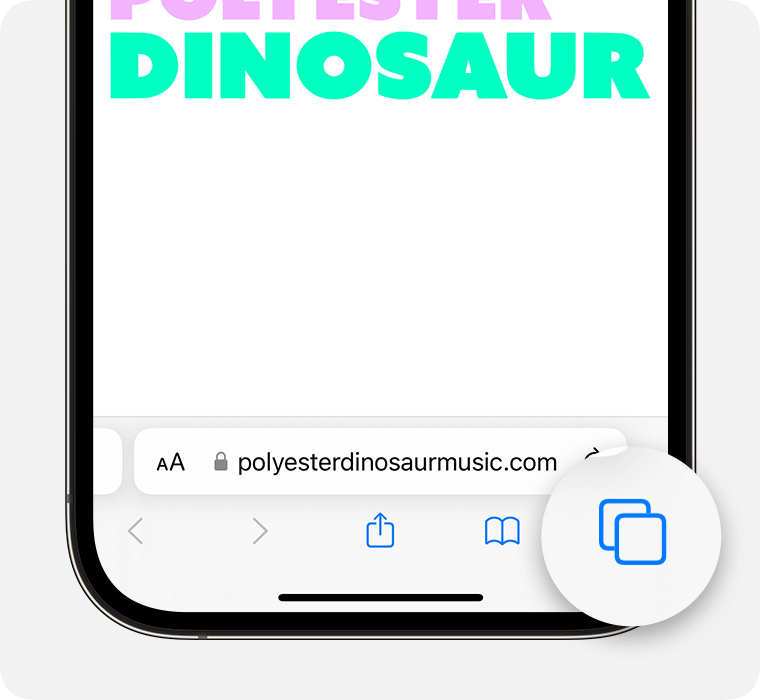
Étape 3. Privé indique le mode de navigation privée actif en bas de l'écran.
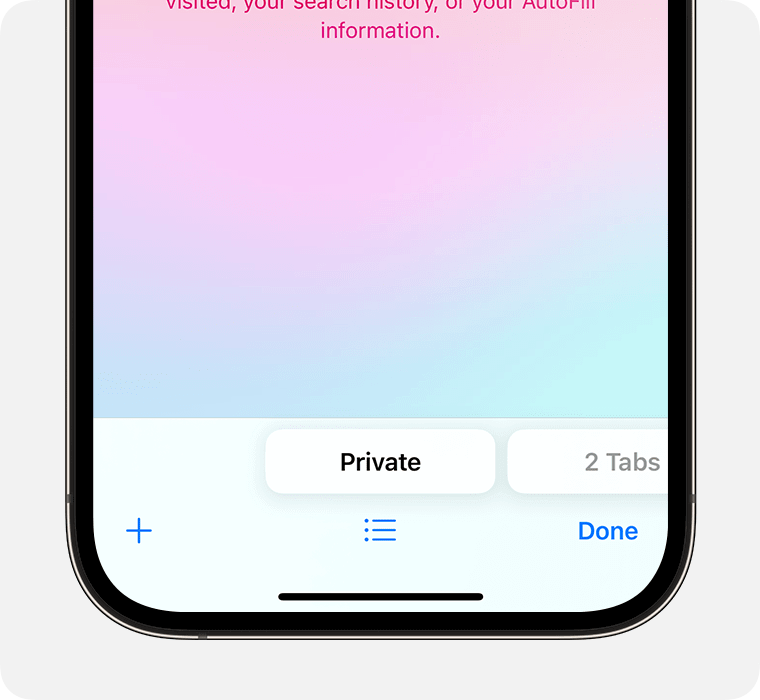
Étape 4. Appuyez sur l'onglet Privé, et faites glisser vers un onglet normal.
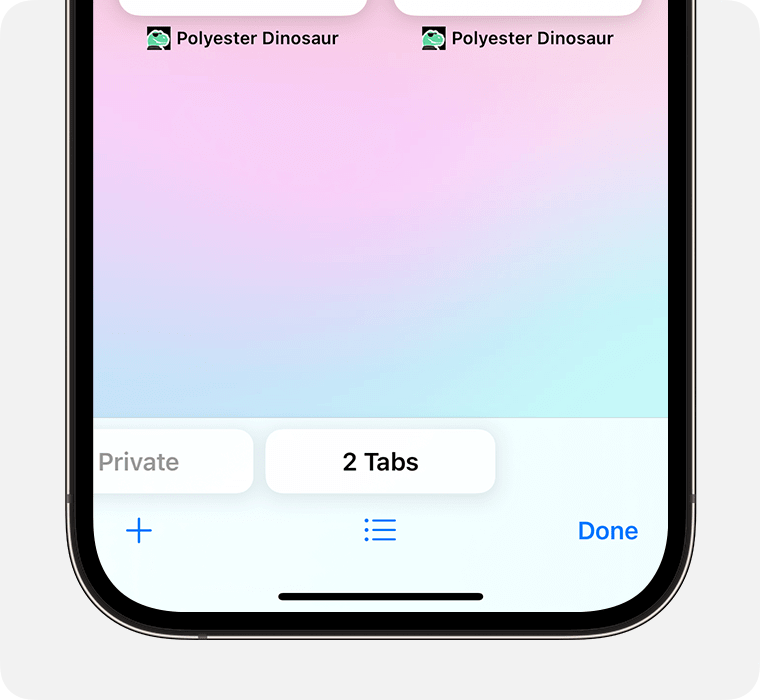
Images from Support d'Apple
Comment désactiver le mode incognito dans Chrome sur iPhone ?
Pour désactiver la navigation privée dans Chrome sur votre iPhone, suivez les étapes ci-dessous.
Étape 1. Lancez Chrome sur votre iPhone.
Étape 2. Cliquez sur l'icône des onglets en bas de l'écran.
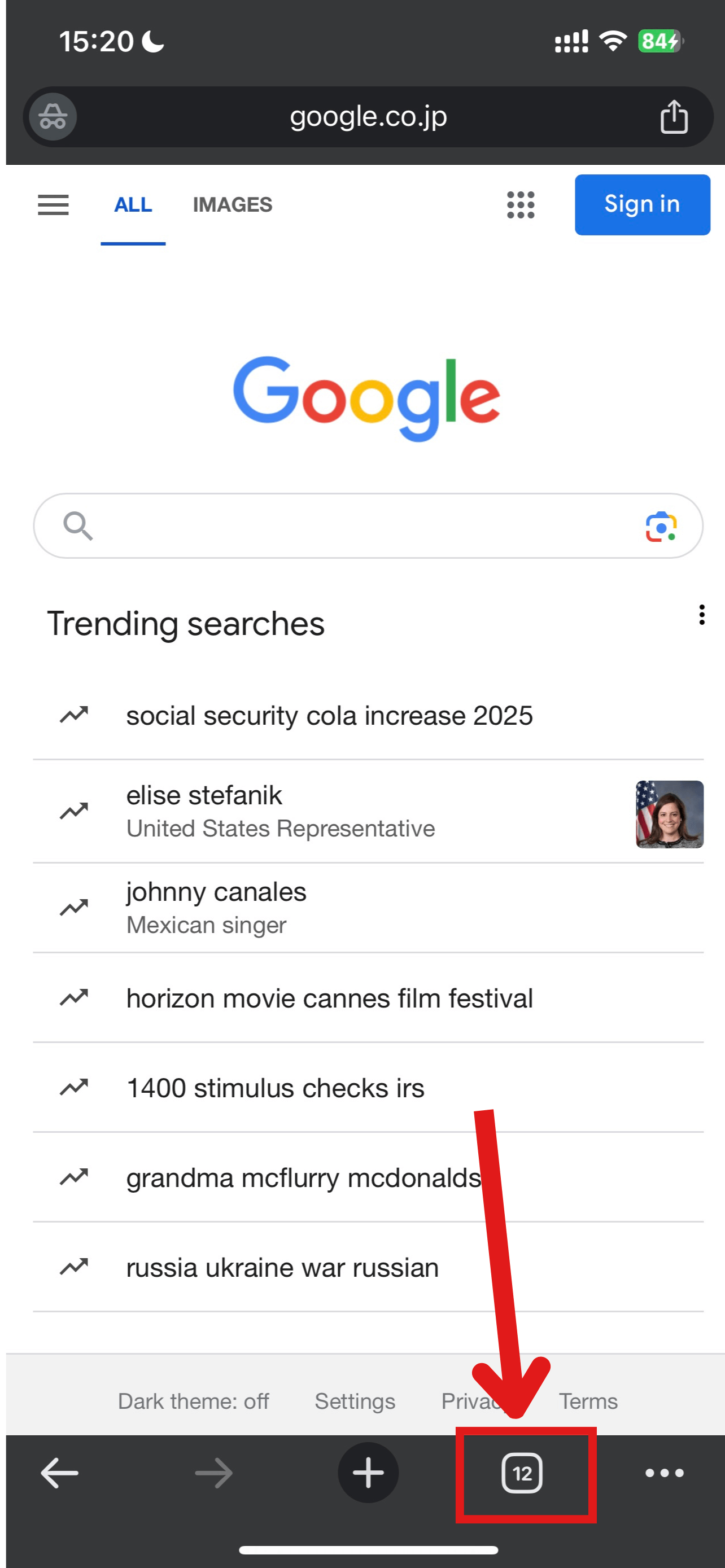
Étape 3. Appuyez sur l'onglet régulier ou faites glisser vers la gauche.
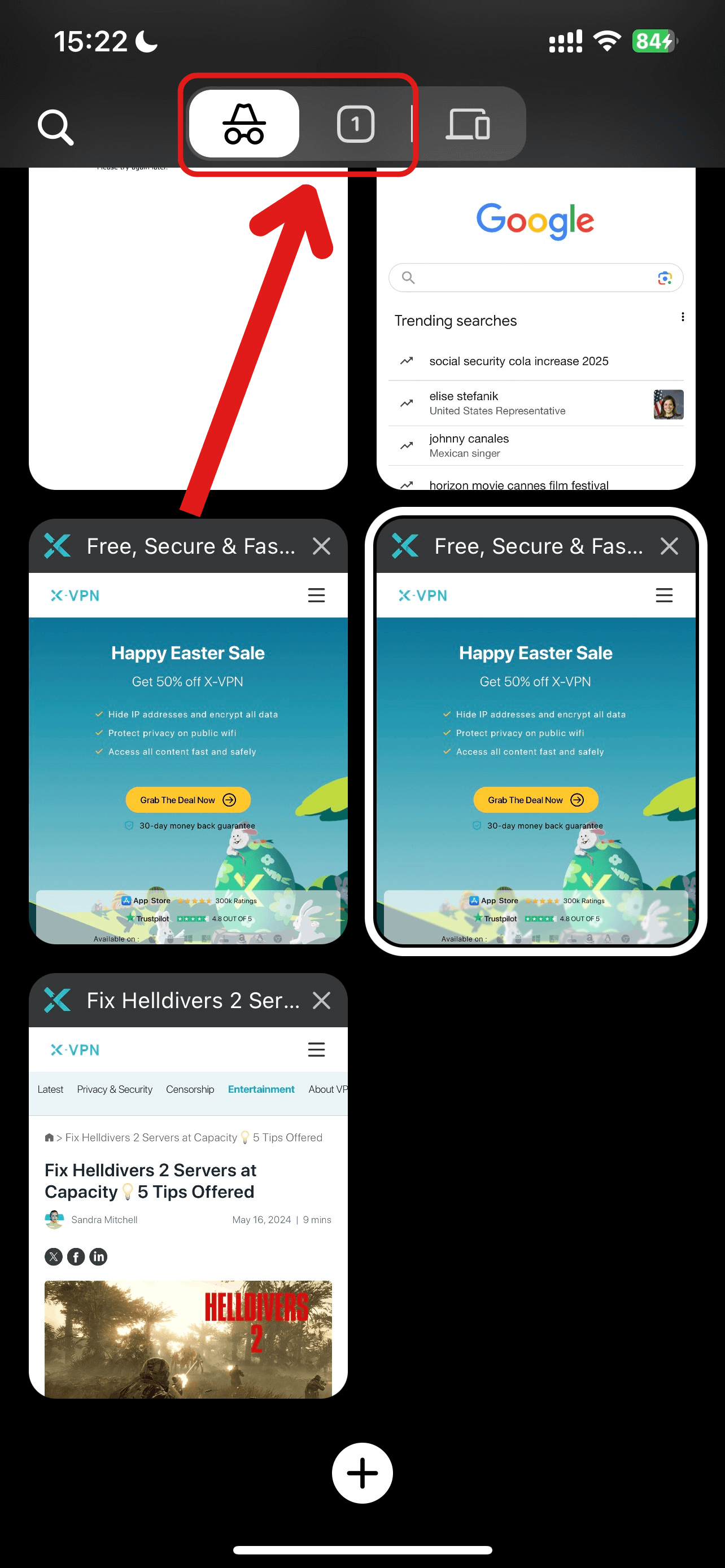
Comment désactiver la navigation InPrivate dans Edge sur iPhone ?
Voici comment désactiver la navigation InPrivate dans Edge sur votre iPhone.
Étape 1. Lancez l'application Microsoft Edge sur un iPhone.
Étape 2. Cliquez sur l'icône des Onglets.
Étape 3. Appuyez sur la section Onglets pour sortir du mode InPrivate.
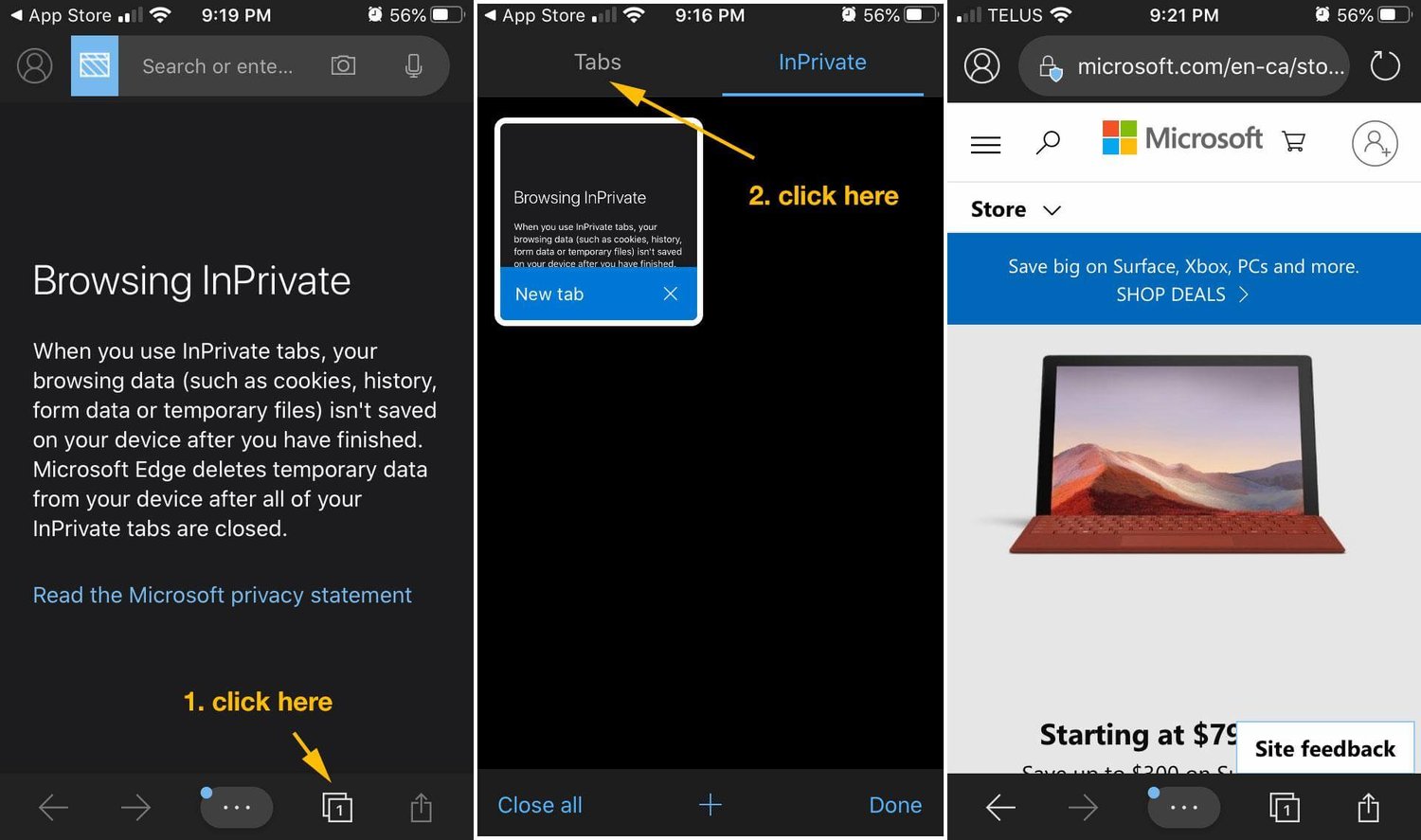
Image from Microsoft Community
Comment désactiver la navigation privée dans Firefox sur iPhone ?
Voici comment désactiver la navigation privée dans Firefox sur un iPhone.
Étape 1. Ouvrez l'application Firefox sur votre iPhone.
Étape 2. Appuyez sur l'option Onglets en bas de l'écran.

Étape 3. Appuyez sur l'icône de masque en haut de l'écran pour passer en mode normal.
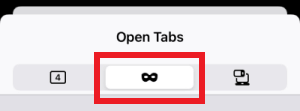
Images from Soutenez Mozilla
Pourquoi les gens ont besoin de désactiver la navigation privée ?
Bien que la navigation privée puisse empêcher dans une certaine mesure les tiers de suivre les données d'un utilisateur, il existe de nombreux inconvénients.
・Impact sur les performances
La navigation privée peut parfois ralentir les performances du navigateur et rendre le chargement des pages difficile.
・Nettoyage des données
La navigation privée ne conserve aucune de vos données, ce qui vous oblige à saisir manuellement les informations de connexion ou autres actions à chaque visite sur un site.
・Pas d'histoire
La navigation privée ne sauvegarde pas l'historique, ce qui rend difficile la revisite des sites non mis en signet.
・Aucune synchronisation des données
Utiliser la navigation privée empêche la synchronisation des données entre appareils, ce qui peut potentiellement entraver l'efficacité du travail ou des études en raison d'un accès incohérent aux données.
・Pas de préférences personnelles
Les sites Web ne peuvent pas utiliser l'historique de navigation pour personnaliser le contenu, les publicités et les recommandations, ce qui peut être considéré comme un avantage pour la confidentialité mais un inconvénient pour l'expérience utilisateur.
・Pas d'impression ou de téléchargement
L'impression ou le téléchargement de fichiers à partir de sites Web peut être restreint en raison du mode Navigation privée en raison de limitations de sécurité.
・Pas de support pour de nouvelles fonctionnalités
La navigation privée peut ne pas prendre en charge les nouvelles fonctionnalités du navigateur, comme le mode Image dans l'image ou certains bloqueurs.
Bien sûr, bien que la navigation privée présente certaines limitations, vous pouvez toujours ajuster le mode de navigation selon vos besoins réels en fonction des méthodes que nous fournissons, pour contourner de manière flexible les inconvénients des deux modes.
Est-ce que la navigation privée sur iPhone est vraiment sûre ?
Non, la navigation privée sur un iPhone n'est pas vraiment sûre en réalité, elle ne vous rend pas complètement anonyme en ligne. Voici un aperçu des raisons pour lesquelles ce n'est pas sûr :
・Les traqueurs et les logiciels malveillants peuvent toujours être présents : Les sites Web peuvent intégrer des scripts de suivi et des logiciels malveillants pour surveiller votre activité, même en mode Navigation privée.
・Le mode incognito ne cache pas votre emplacement physique : La navigation privée ne cache pas votre emplacement physique aux sites web. Le FAI et les sites web peuvent toujours utiliser votre adresse IP pour obtenir votre position actuelle.
・Les réseaux Wi-Fi publics présentent des risques de sécurité : Les réseaux Wi-Fi publics, même en mode Navigation privée, peuvent être risqués. Les réseaux non sécurisés peuvent être interceptés par des pirates informatiques qui pourraient voler vos informations.
Que faire si vous voulez complètement cacher votre activité en ligne ?
Si vous souhaitez ajouter une protection supplémentaire et masquer complètement votre activité de navigation, l'utilisation d'un VPN pourrait être la réponse la plus simple.
Peu importe que vous utilisiez les modes de navigation réguliers ou privés, X-VPN offre une protection solide lors de la navigation. Il protège votre activité en ligne en cryptant les données et en les routant à travers des serveurs dans le monde entier, garantissant que votre empreinte numérique et votre véritable adresse IP sont dissimulées.
Si vous souhaitez préserver votre vie privée sans navigation privée, il vous suffit de cliquer sur le bouton ci-dessous pour obtenir plus de sécurité en ligne et tranquillité d'esprit. 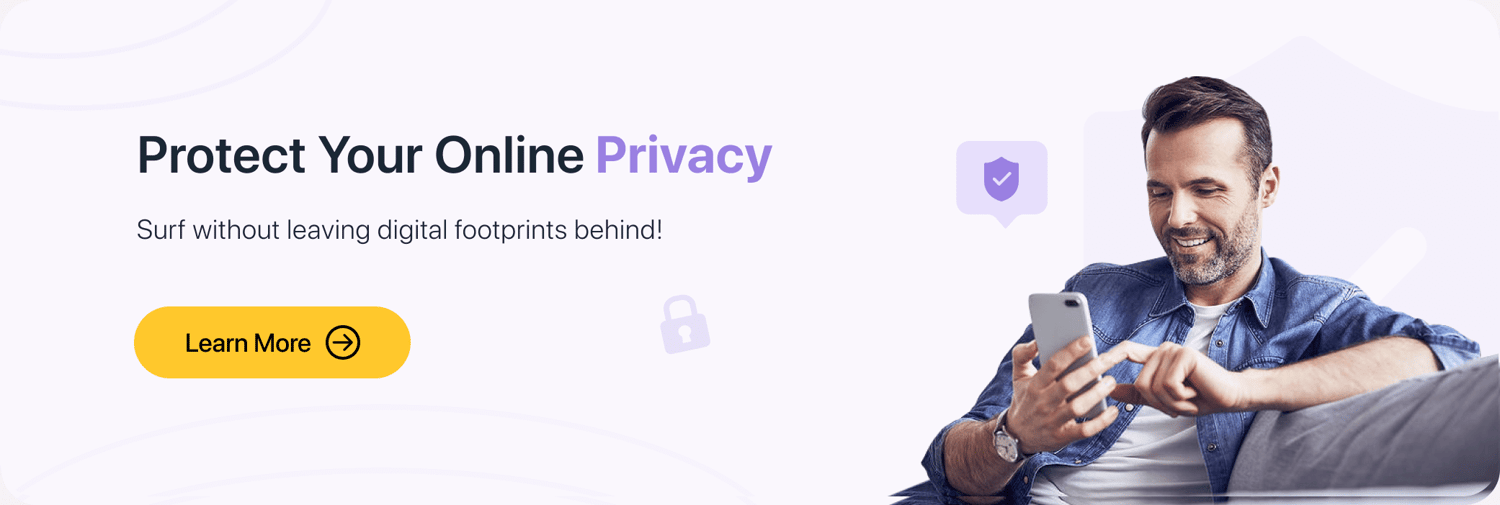
Conclusion
La navigation privée est un moyen utile de garder votre activité de navigation privée, mais elle a encore certaines limitations. Vous pouvez passer à l'onglet régulier pour désactiver facilement la navigation privée sur iPhone et utiliser X-VPN pour garantir une sécurité complète.
Vous pouvez également lire ces blogs pour obtenir plus de conseils :
・Les 5 meilleurs navigateurs Web pour iPhone et Android 2024
FAQs
Can I permanently disable private browsing on my iPhone?
No, iPhone browsers don't offer a permanent option to disable private browsing. You can simply avoid selecting the private browsing mode when launching a new browsing session.
What happens to my downloads in private browsing mode?
The browser won't save downloads initiated in private browsing mode. If necessary, you'll need to locate and save them manually.
How to turn off private browsing on iPad?
You can turn off private browsing on iPad with simple 3 steps. Step 1. Open the browser you are using on iPad. Step 2. Find and hit the Tabs button on the bottom screen. Step 3. Change the Private tab to a Regular tab.
Suivez-nous sur les réseaux sociaux
Articles récents
Comment utiliser les VPN pour une gestion sécurisée des médias sociaux ?
Jul 29, 2024 | 9 minutes à lireComment configurer un VPN sur Windows 10/11 ?
Aug 14, 2024 | 7 minutes à lireComment utiliser l'application Signal en Russie : Résoudre l'interdiction de Signal
Aug 12, 2024 | 4 minutes à lire30 Meilleures Alternatives à FMovies en 2024 (Toujours Fonctionnelles)
Aug 12, 2024 | 14 minutes à lireAccédez à tout, n'importe où de manière anonyme avec X-VPN.
24/7 support par chat en direct individuel
Protection ultime pour 5 appareils
Accès à tous les contenus mondiaux
8000+ serveurs dans 225 emplacements
GARANTIE DE REMBOURSEMENT DE 30 JOURS